Vamos a explicarte cómo puedes actualizar los drivers de Windows 10 de forma automática, sin tener que recurrir a descargarlos manualmente. En realidad, Windows te pone todas las facilidades del mundo para hacer estas cosas, ya que lo haces desde Windows Update, pero nunca está de más poder recordarlo.
Todo lo puedes hacer con Windows Update, el complemento de Windows 10 encargado de las actualizaciones del sistema operativo. Las hace de forma automática, aunque también puedes buscar actualizaciones específicas de driver para actualizarlas a mano. Bueno, digo a mano, pero realmente es darle a un botón y dejar que Windows descargue los drivers y los actualice sin que tengas que hacer nada más. También hay métodos para buscar los drivers que faltan.
Actualiza drivers desde Windows Update
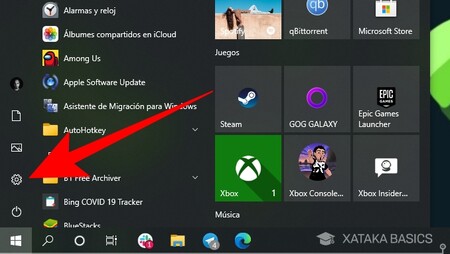
Lo primero que debes hacer es entrar en la Configuración de Windows. Para ello, es suficiente con pulsar en el menú de inicio y darle al icono de la rueda dentada. También tendrás el acceso a la configuración en el Centro de actividades, que es la columna que aparece a la derecha de la pantalla al pulsar en el icono de la derecha del todo en la barra de tareas.
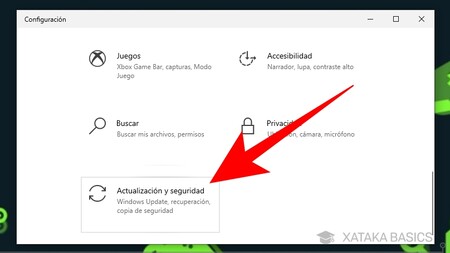
Se abrirá la ventana de Configuración de Windows, donde vas a ver las diferentes secciones donde están ordenadas todas las opciones. Aquí, tienes que pulsar en la sección de Actualización y seguridad, que es la que tendrás abajo del todo.
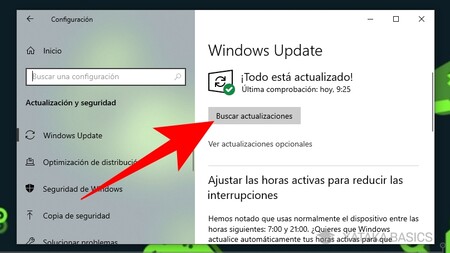
Una vez estés dentro de Actualización y seguridad, automáticamente irás a la sección de Windows Update que te aparece en primer lugar en la columna de la izquierda. Aquí dentro, lo primero es pulsar en el botón de Buscar actualizaciones y esperar a que Windows detecte y descargue las actualizaciones necesarias.
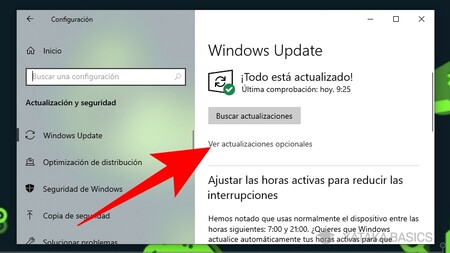
La cuestión es que Windows suele dejar las actualizaciones de drivers aparte, a no ser que sean esenciales. Para acceder a ellas, tras buscar actualizaciones debes pulsar en la opción de Ver actualizaciones opcionales que te aparece debajo del botón de Buscar actualizaciones.
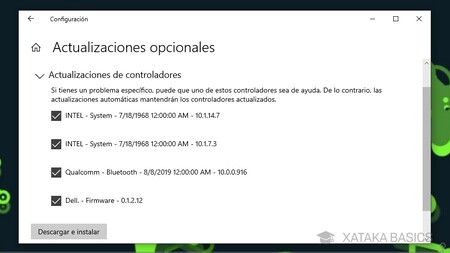
Una vez dentro de la pantalla de Actualizaciones opcionales, tienes que desplegar la sección de Actualizaciones de controladores. Los controladores son los drivers, y posiblemente veas varias actualizaciones esperándote. Aquí, selecciona las actualizaciones de drivers que quieras y pulsa en Descargar e instalar, el botón que aparece justo debajo.
Antes de terminar, decirte que también puedes utilizar algunas herramientas de terceros que también sirven para tener los drivers actualizado. Sin embargo, esto ya supone descargar y actualizar otras aplicaciones, y siempre es más sencillo hacerlo por Windows Update.





Ver 3 comentarios